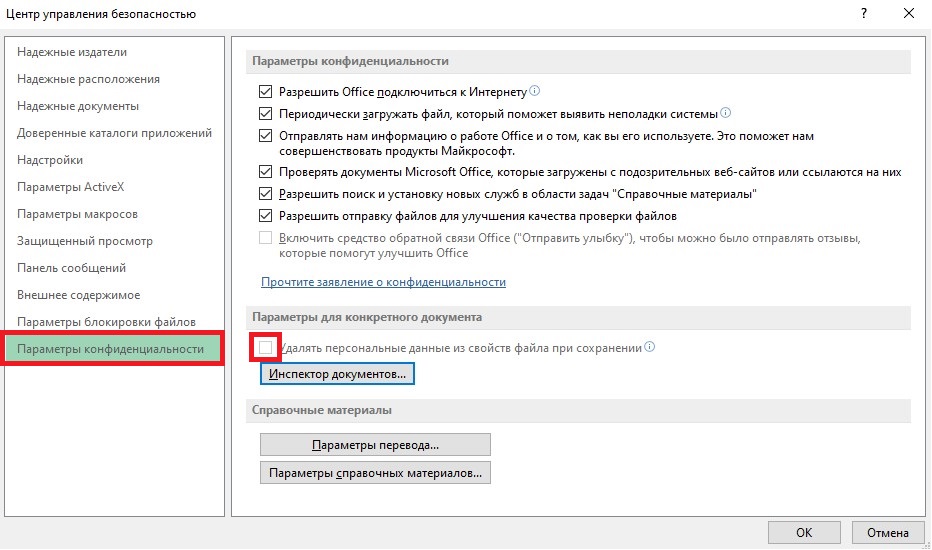ГДЕ МОЖНО СКАЧАТЬ ПРОГРАММУ?
Скачать программы можно в личном кабинете: для этого нужно перейти на складку «Мой аккаунт» в верхнем меню сайта и выбрать вкладку «Загрузки». Все программы доступны для скачивания в течение 30 дней после оплаты.
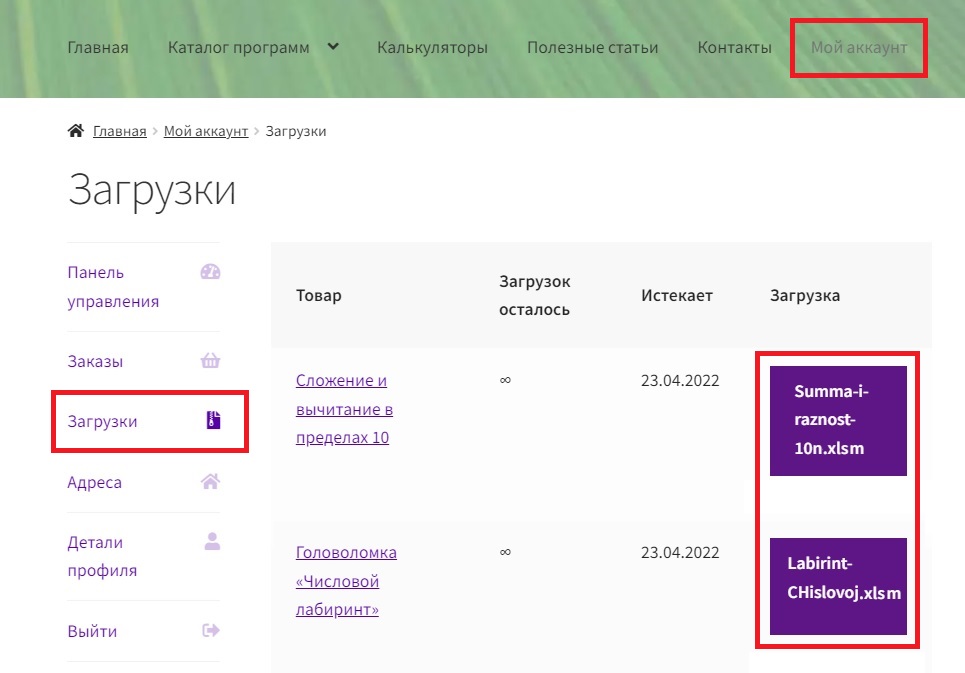
КАК СФОРМИРОВАТЬ КАРТОЧКИ?
Если Вы открыли карточки, нажимаете на кнопку формирования программы, но ничего не происходит. Скорее всего у Вас отключены макросы. Чтобы все заработало:
✅ Проверьте, что Вы открываете программы именно в программе Excel (не OpenOffice или другая программа).
✅ При открытии программы обычно в верхней части окна выскакивает окно, в котором нужно нажать на кнопку «Разрешить редактирование» или «Включить макросы» (в зависимости от версии excel).
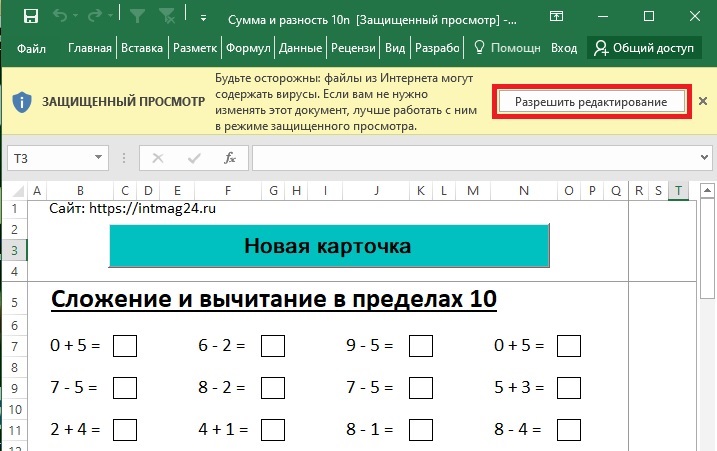
✅ Если такого окна нет, то скорее всего в настройках установлено «отключить макросы без уведомления».
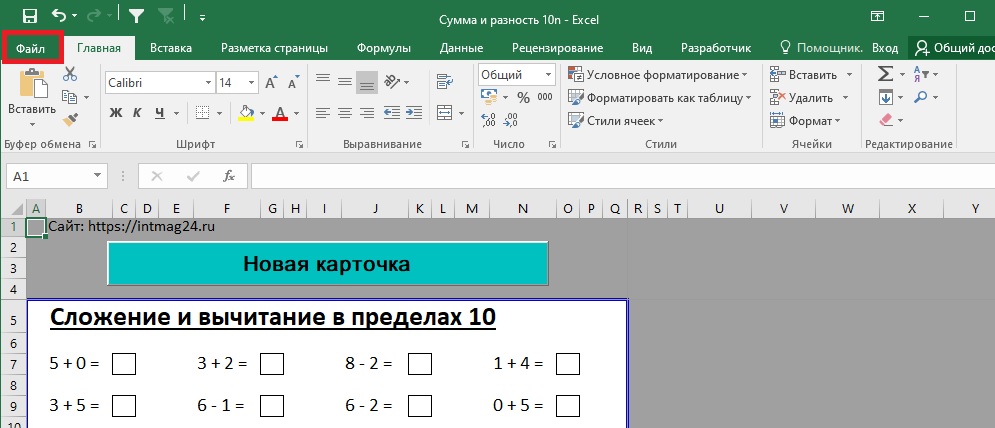
Для исправления нужно зайти в настройки: Файл ➜ Настройки или Файл ➜ Параметры (в зависимости от версии excel).
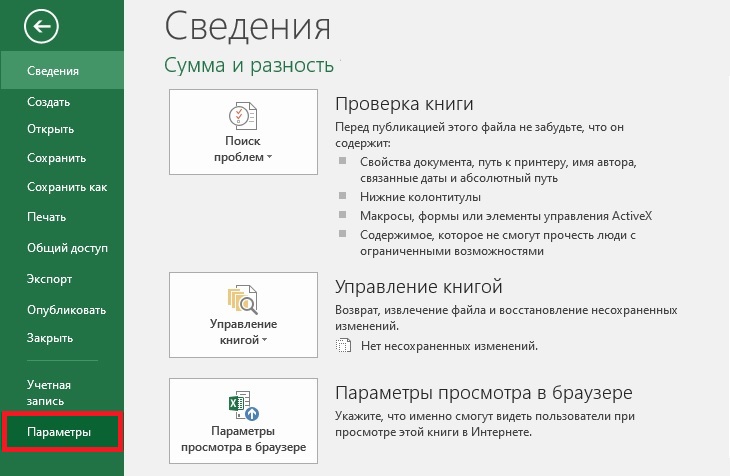
Откроется диалоговое окно, в котором выбрать вкладку «Центр управления безопасностью» ➜ нажать «Параметры центра управления безопасностью»
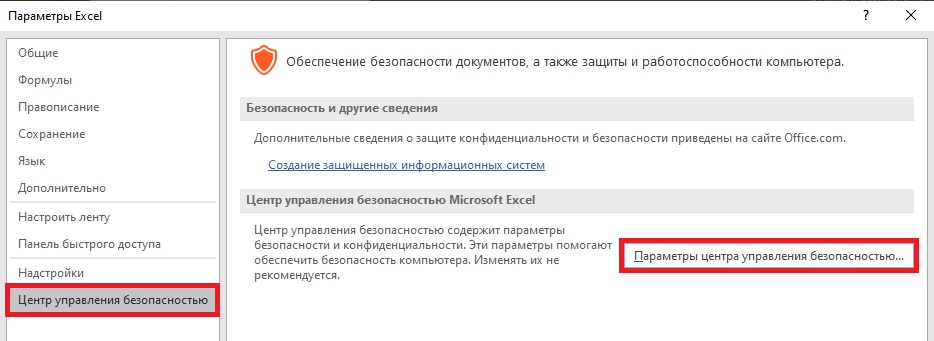
Выбрать параметр, который включает макросы. 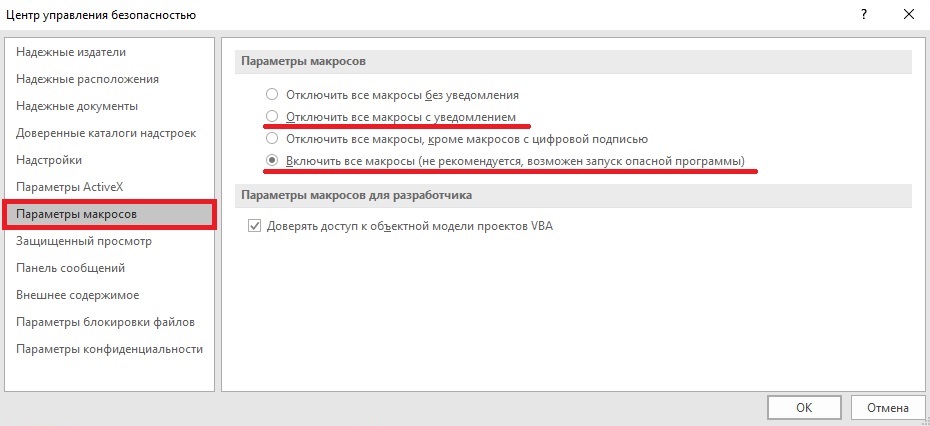
Нажать ОК.
ОШИБКА от инспектора документов
✅ Если выскакивает ошибка от инспектора документов, то для исправления нужно зайти в настройки: Файл ➜ Настройки или Файл ➜ Параметры (в зависимости от версии excel).
Откроется диалоговое окно, в котором выбрать вкладку «Центр управления безопасностью» ➜ нажать «Параметры центра управления безопасностью»
В открывшемся окне снять галочку «Удалять персональные данные из свойств файла при сохранении».
Нажать ОК.
ОШИБКА «Недостаточно системных ресурсов для полного вывода на экран»
✅ Если выскакивает ошибка «Недостаточно системных ресурсов для полного вывода на экран», установите масштаб 100% (чтобы уменьшить нагрузку на выполнение программы).
ОШИБКА Run-time error ‘9’: Subscript out of range
✅ Если ошибка Run-time error ‘9’: Subscript out of range
Скорее всего у вас ошибка связана с Вашим программным обеспечением (за все время существования сайта возникла только у одного пользователя).
Все программы рабочие, файлы были скачены пользователями не один раз и у всех работали (данный файл тестировался на версиях Excel 2007,2013,2016).
Для исправления попробуйте следующие действия:
- Откройте только один файл excel;
- Откройте файл в другой версии excel;
- Попробуйте пересохранить файл следующим образом: файл ➜ сохранить как ➜ книга excel с поддержкой макросов, а затем открыть новый файл.
- Показать расширение файлов: Пуск ➜ Панель управления ➜ Параметры проводника ➜ Вкладка Вид ➜ Снять галочку напротив «Скрывать расширения для зарегистрированных типов файлов» ➜ ОК. Затем поставить расширение файла xlsm.